Mikä on käynnistyslataimen lukituksen avaaminen?
Käynnistyslataimen avaaminen tarkoittaa yksinkertaisesti älypuhelimen lukituksen avaamista. Monet älypuhelinten valmistajat sammuttavat älypuhelimen käynnistyslataimen tietoturvaongelmien vuoksi.
Avaamalla sen lukituksen voit asentaa minkä tahansa kolmannen osapuolen mukautetun ROM-levyn, root-sovelluksen, mukautetun palautuksen älypuhelimeesi. Ilman lukituksen avaamista et voi käynnistää tai asentaa mukautettua ROM-levyä.
Mutta miksi? Tämä johtuu siitä, että virallinen varastojen palautus ei salli sinun tehdä muutoksia järjestelmän osioon.
Miksi käynnistyslataimen lukituksen avaaminen on tärkeää?
Jos haluat juurruttaa Realme- älypuhelimesi, puhelimesi käynnistyslataimen on oltava auki ja asennettuna TWRP-palautus, ilman tätä et voi juuristaa Realme-puhelimesi. Voit avata käynnistyslataimen lukituksen ilman tietokonetta, ja voit myös avata käynnistyslataimen lukituksen tietokoneella.
Tämä menetelmä toimii kaikissa Realme-laitteissa, joissa on ColorOS 7 tai Realme UI.
Joten, lue tämä artikkeli huolellisesti, koska olemme käsitelleet tätä aihetta yksityiskohtaisesti vaihe vaiheelta.
Kerro meille nyt joitain etuja tai haittoja käynnistyslataimen avaamisesta.
Ammattilaiset tai Bootloaderin lukituksen edut
- Voit helposti salata mukautetun ROM-levyn ja mukautetun palautuksen laitteellasi
- Ja voit helposti juurruttaa älypuhelimesi.
- Voit asentaa TWRP Recovery -puhelimen helposti.
- Mukauta älypuhelimesi tarpeidesi mukaan.
- Voit myös suorittaa yhteensopimattomia sovelluksia ja pelejä helposti .
Haittoja tai haittoja Avaa Bootloader
- Takuu oman Realme laitteeltasi menetetään.
- Juuret voivat tiilata puhelimesi.
- Realme-laitteen käynnistyslataimen avaaminen poistaa kaikki tiedot ja tiedostot kokonaan .
- Et saa OTA-päivityksiä .
Ennakkovaatimukset
- Tarvitset tietokoneen tai kannettavan tietokoneen ja USB-kaapelin .
- Lukituksen avaaminen vaatii vähintään 80% akun .
- Tämä opas on tarkoitettu vain Realme-puhelimille. Älä kokeile tätä opasta muulla puhelimella, puhelin saattaa olla muurattu.
Avataan käynnistyslataimen lukitus Realme-puhelimissa
Ennen kuin avaat puhelimesi lukituksen, yksi tärkeimmistä asioista, jotka sinun on tehtävä älypuhelimellasi, on ottaa täydellinen varmuuskopio Android-puhelimesta . Tätä varten voit napsauttaa linkkiä ja seurata oppaamme.

Varoitus! Kaikkia tämän verkkosivuston opetusohjelmia / menetelmiä ei ole testattu jokaiselle älypuhelimelle . koska lukituksen avaaminen on melkein sama jokaiselle älypuhelimelle.
Jos jotain tapahtuu älypuhelimeen GuidetoRoot.com on ei vastaa Kaikenlainen Menetykset ja vahingot älypuhelimeen . Joten kokeile näitä menetelmiä omalla riskilläsi!
Varmista, että Ota käyttöön USB-virheenkorjaus ja OEM-lukituksen avaaminen, koska käynnistyslataimen lukituksen avaaminen edellyttää USB-virheenkorjauksen ja OEM-lukituksen avaamista. Ilman tätä vaihtoehtoa et voi avata käynnistyslatainta.
Ota nämä vaihtoehdot käyttöön noudattamalla alla annettuja vaiheita.
- Ensinnäkin, siirry Realme-älypuhelimesi asetuksiin .
- Siirry sitten Realme-laitteidesi Tietoja puhelimesta -palveluun.
- Napauta nyt 7 kertaa Versio- vaihtoehdossa.
- Palaa sitten takaisin pääasetussivulle uudelleen.
- Seuraava siirry Lisäasetukset >> Kehittäjävaihtoehto.
- Avaa nyt kehittäjävaihtoehto .
- Kytke sitten päälle OEM-lukituksen vaihtopainike .
- Tämän jälkeen sinun täytyy Turn On USB Debugging päässä Developer vaihtoehto .
Vaiheet käynnistyslataimen avaamiseen Realme-puhelimissa
Ensinnäkin, lataa “ Unlock Tool APK ” ja asenna se älypuhelimeen, voit ladata sen yllä olevasta latausosasta.
Hae hakemusta
- Avaa nyt Avaa lukitustyökalu ja napsauta " Aloita hakeminen " -painiketta.
- Tarkista sitten sopimus ja napauta Lähetä sovellus -painiketta.
- Realme Server tarkistaa nyt sovelluksesi. Se kestää noin tunnin, joten odota.
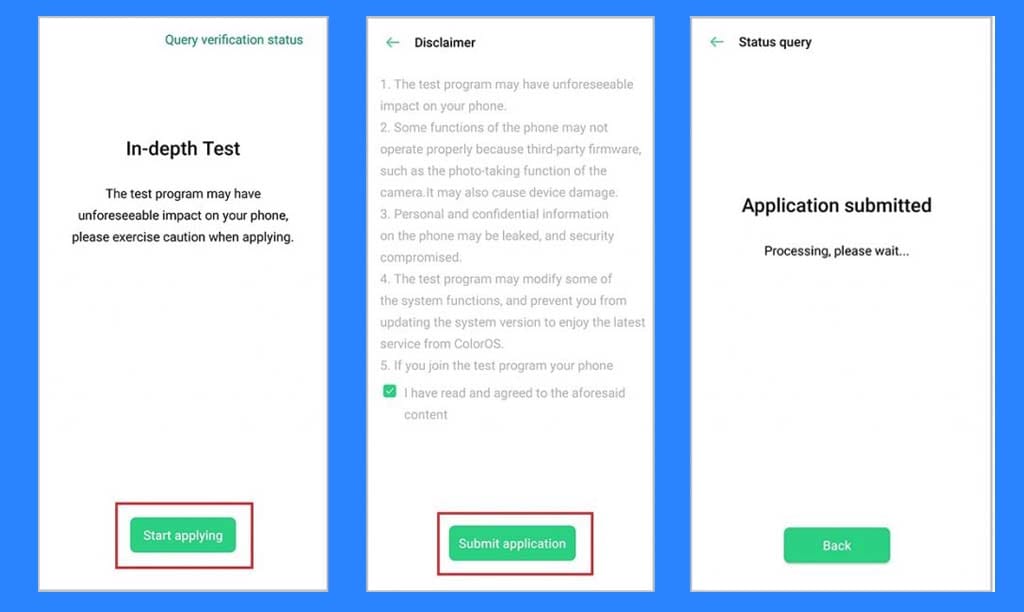
- Sen jälkeen näet sovelluksessa viestin " Review Successful ". Nyt voit jatkaa käynnistyslataimen lukituksen avaamista.
- Napauta sitten Käynnistä perusteellinen testi sovelluksesta.
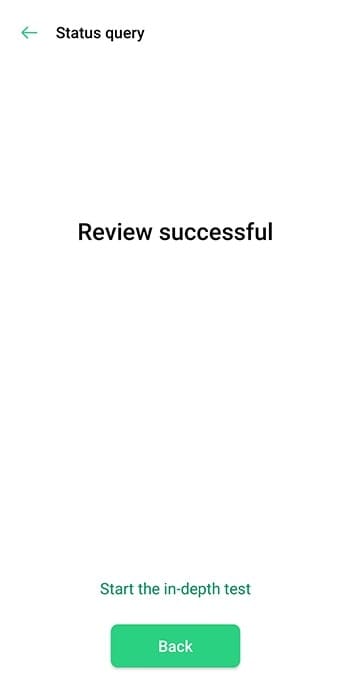
- Tämä käynnistää puhelimesi automaattisesti nopeasti käynnistystilaan .
Seuraavaksi avaa menettely
1.) Ensinnäkin, lataa ja asenna ADB- ja FastBoot-ohjain Windows-tietokoneellesi. Etkö tiedä miten se tehdään?
Noudata seuraavia ohjeita:
- Pura se ja suorita se
- Seuraava Paina Y / Kyllä asentaaksesi ADB ja Fastboot tai N / Ei ohittaaksesi
- Paina Y / Kyllä asentaaksesi ADB koko järjestelmään tai N / Ei vain nykyiselle käyttäjälle
- Paina uudelleen Y / Kyllä asentaaksesi ohjaimet tai N / Ei ohittaaksesi
- Jatka ohjaimen asennusta
Lähde: xda-developers.com
2.) Liitä sitten Realme-älypuhelimesi tietokoneeseen USB-kaapelilla.
3.) Siirry nyt kansioon, johon olet asentanut ADB: n ja Fastbootin , muuten voit käyttää hakuvaihtoehtoa myös löytääksesi ADB-kansion. ja avaa komento Windows.
Avaa CMD tai komentokehote kahdella tavalla: -
- Voit tehdä sen painamalla vaihtonäppäintä + hiiren oikealla painikkeella mitä tahansa tyhjää aluetta ja valitsemalla sitten avoin komentoikkuna. Jos komentoikkuna ei avaudu tällä tavalla, kokeile toista tapaa.
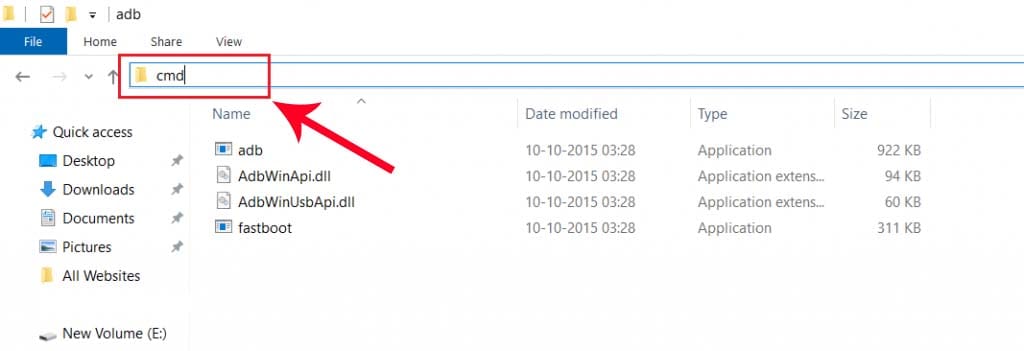
- Kirjoita “ cmd ” hakukenttään ja paina Enter avataksesi CMD.
4. Seuraavaksi kirjoita seuraavat komennot alla.
adb uudelleenkäynnistää käynnistyslataimen- Paina Enter, kirjoita seuraava komento
nopea käynnistys vilkkuu avaa- Paina Enter, tämä komento avaa Realme Phone Bootloader -laitteen.
5.) Palaa nyt älypuhelimeesi ja valitse äänenvoimakkuuden vähennyspainikkeella " Unlock The Bootloader " ja vahvista sitten painamalla virtapainiketta.
6.) Siinä kaikki! 🙂 Olet avannut käynnistyslataimen lukituksen Realme-älypuhelimessa.
Viimeiset sanat:
Onnittelut, olet avannut onnistuneesti Realme-älypuhelimesi käynnistyslataimen. Nyt voit juurruttaa älypuhelimesi ja asentaa myös Custom ROM, TWRP Recovery Realme-puhelimeesi.
Jos sinulla on epäselvyyttä tai kysymyksiä tähän oppaaseen, ilmoita siitä meille kommenttiosassa ja yritän ratkaista ongelmasi mahdollisimman pian.
Kiitos, että luet tämän artikkelin loppuun asti.

ConversionConversion EmoticonEmoticon